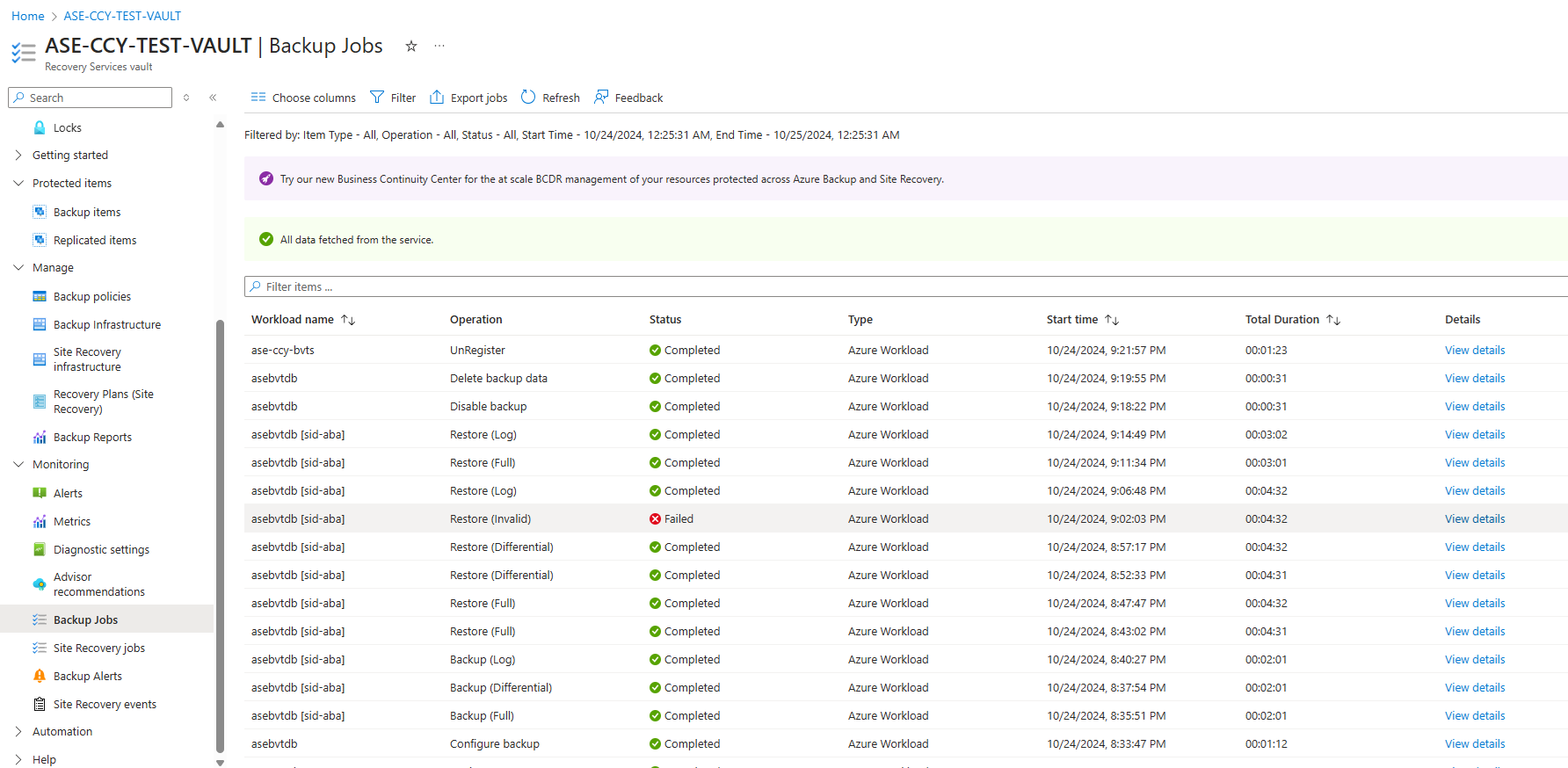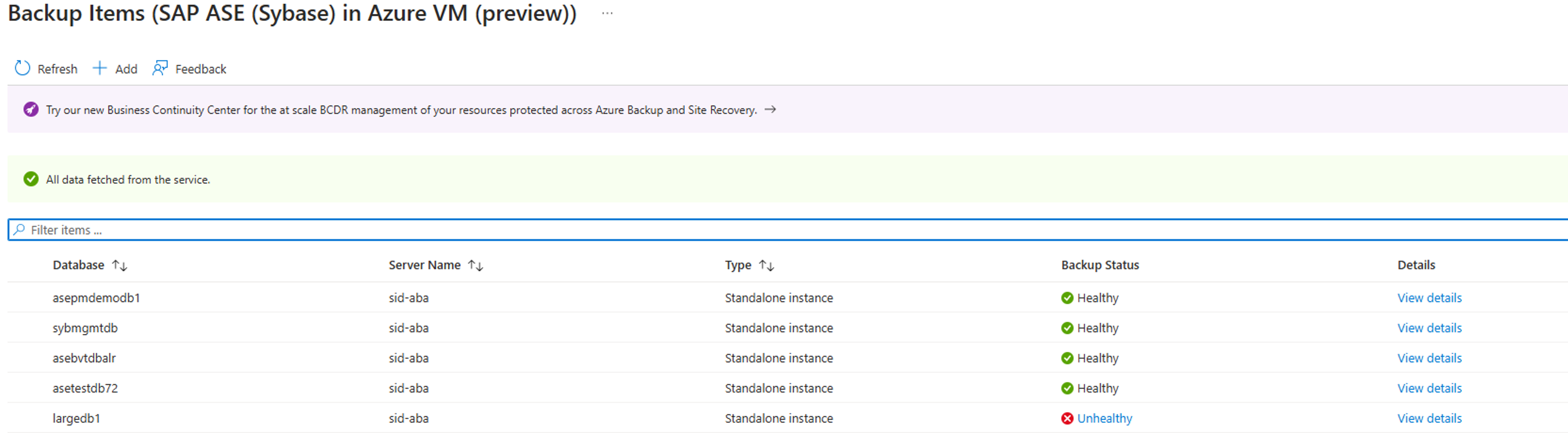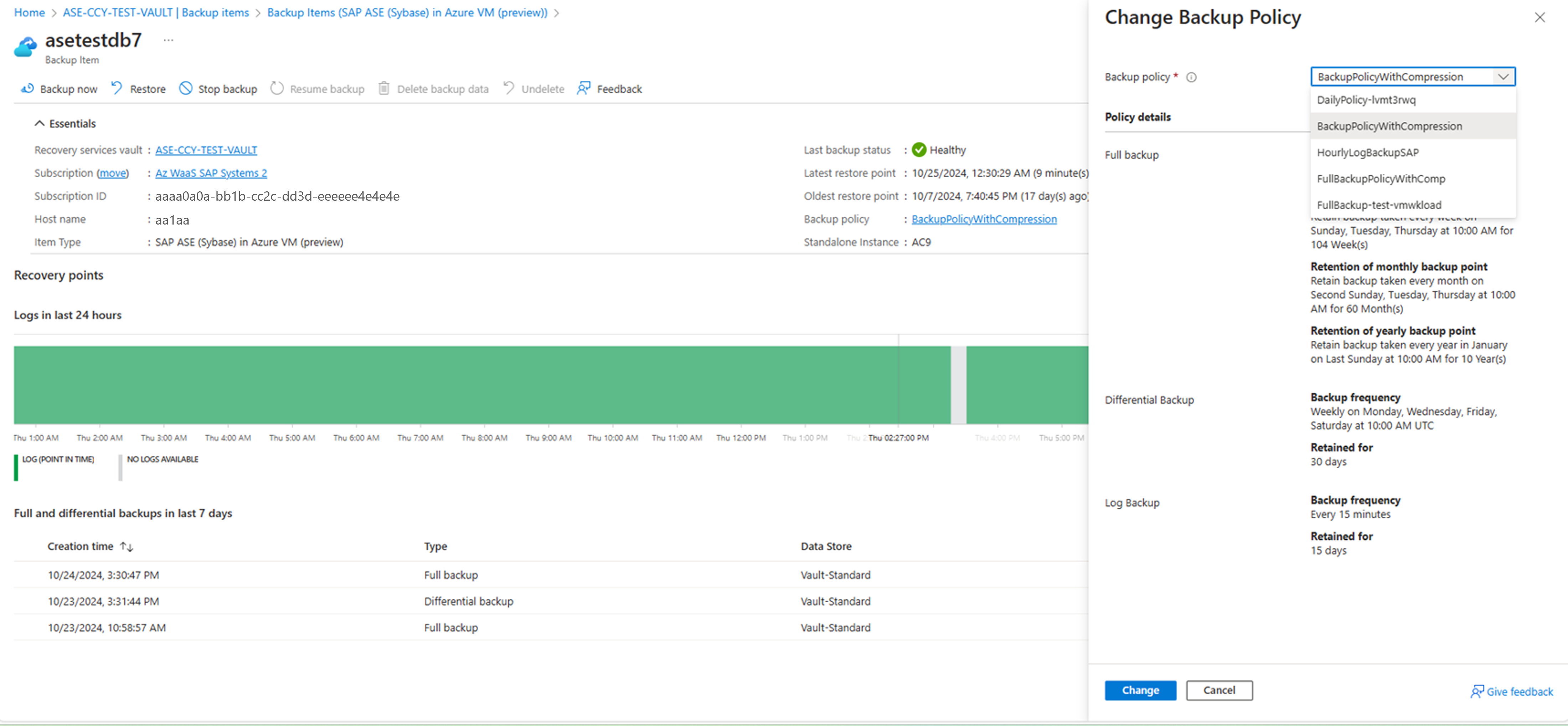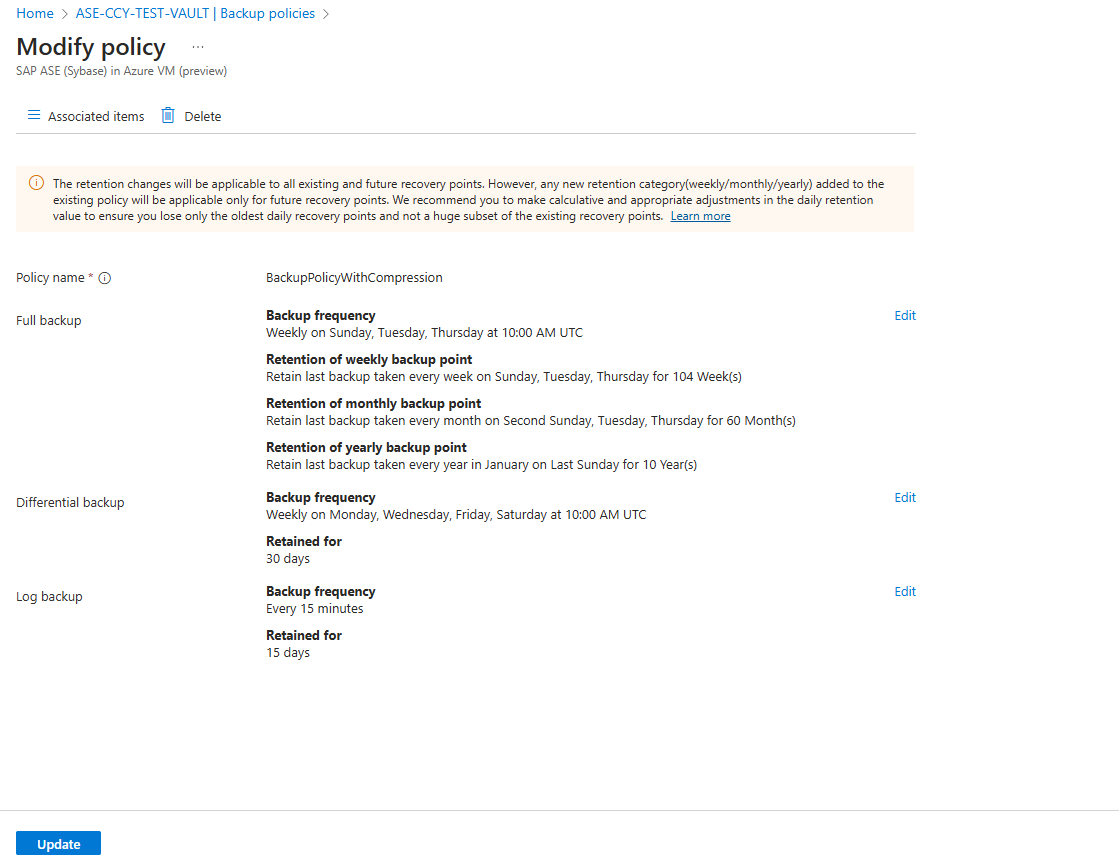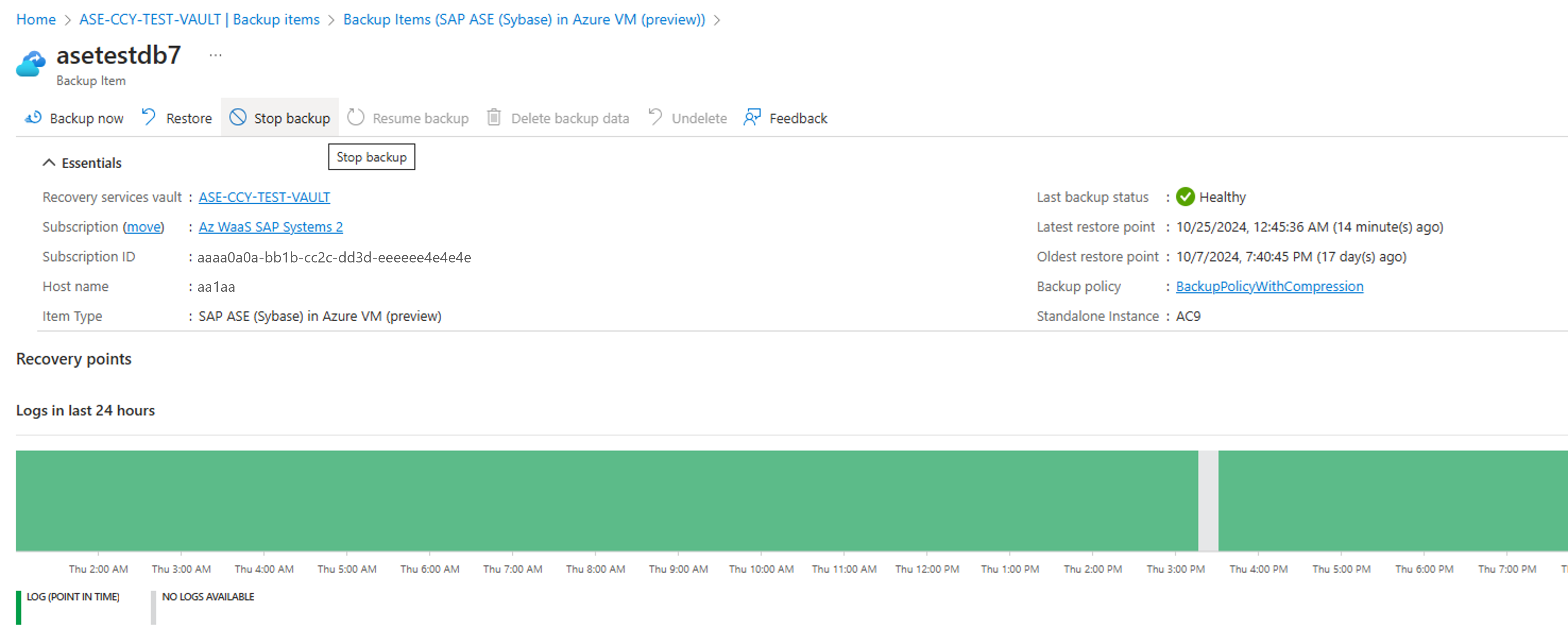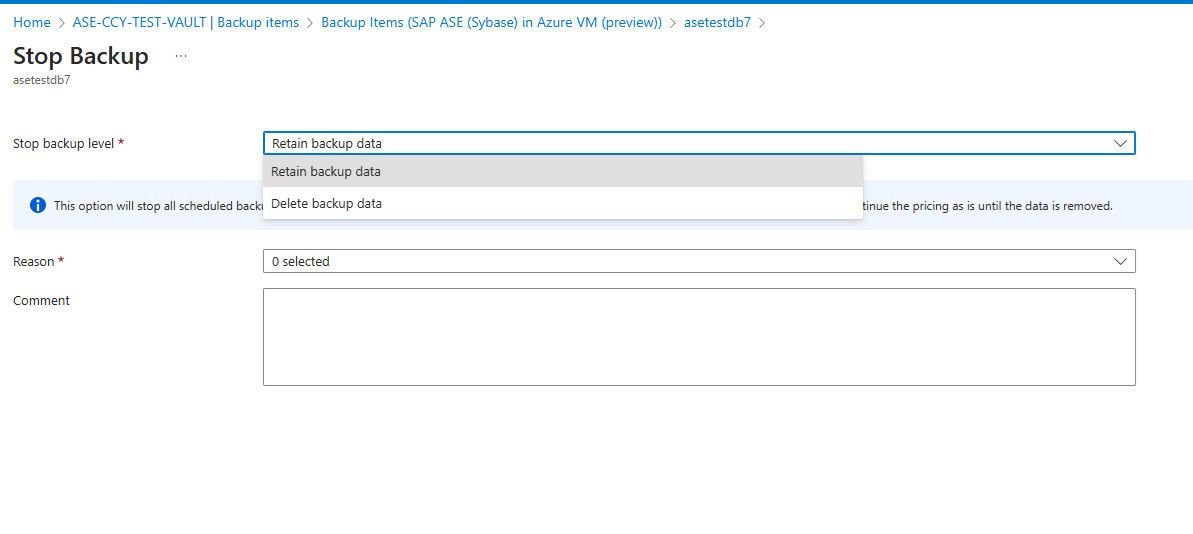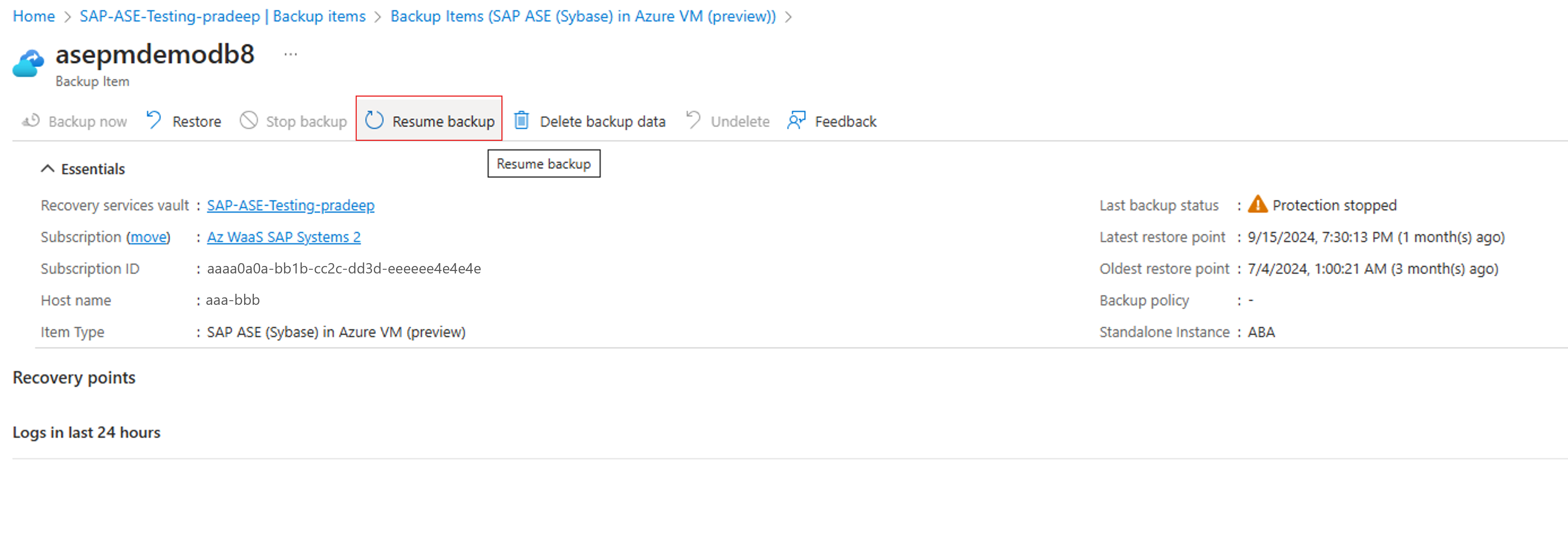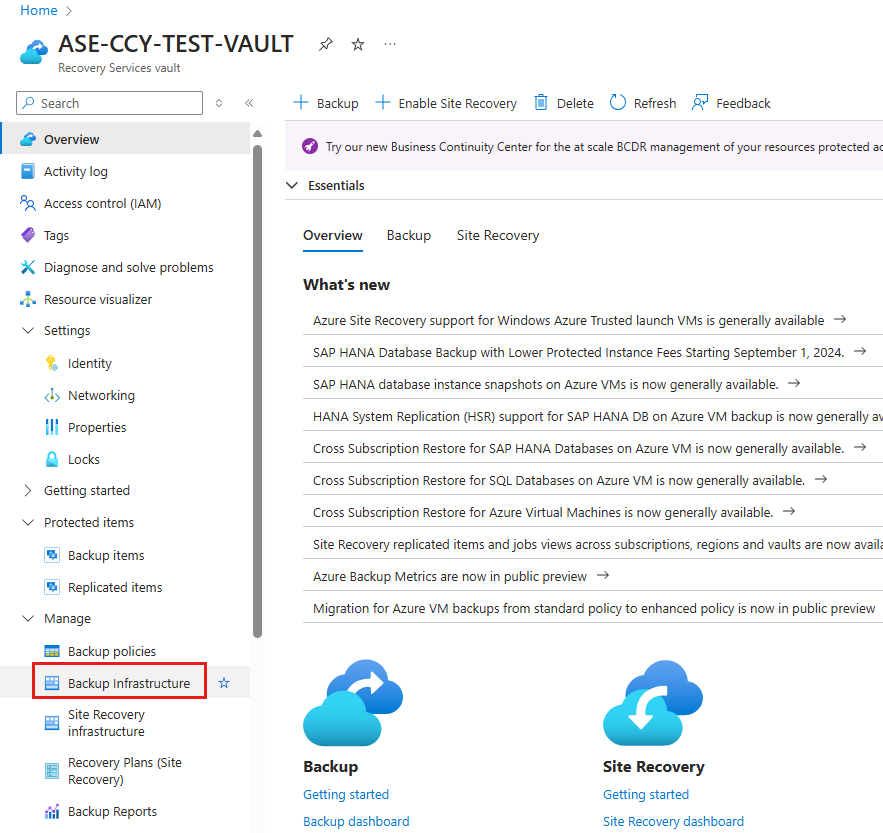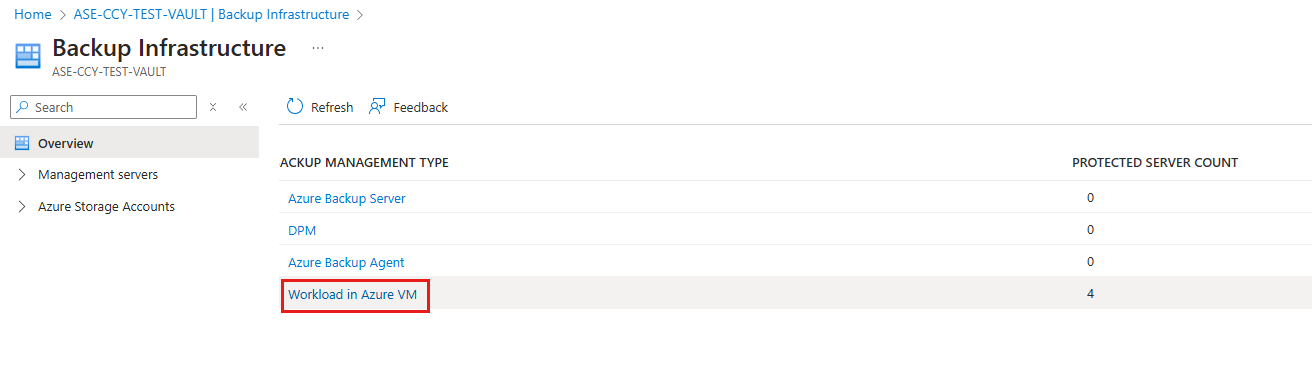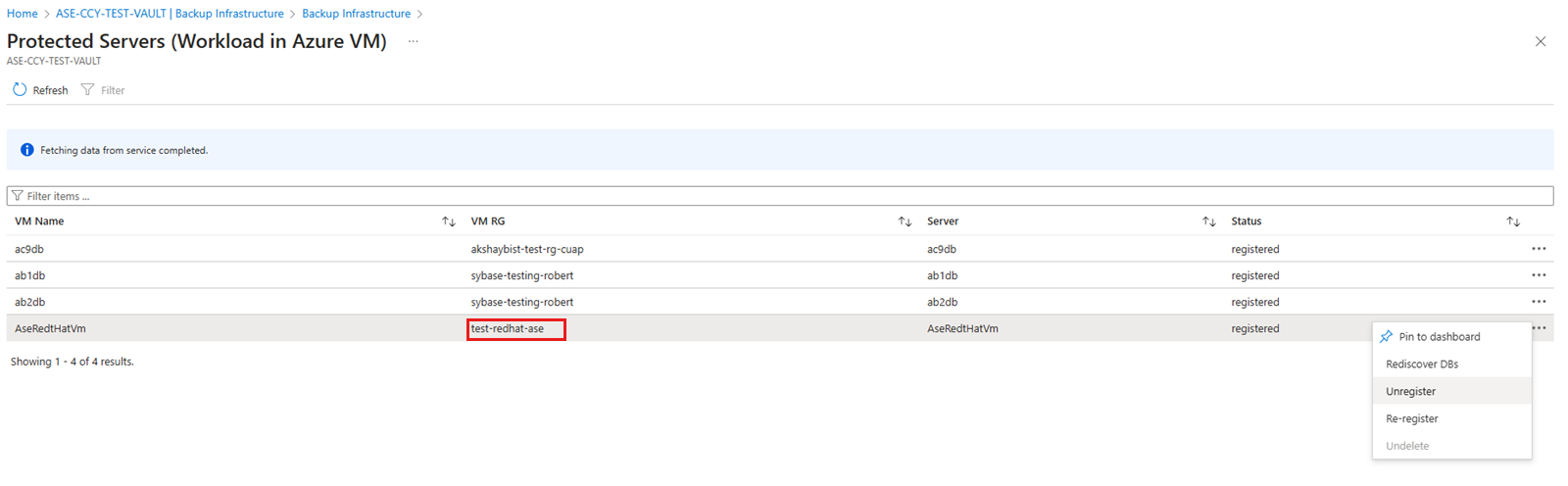Hantera och övervaka säkerhetskopierade SAP ASE-databaser (förhandsversion)
Den här artikeln beskriver hur du hanterar SAP Adaptive Server Enterprise-databaser (Sybase) som körs på en virtuell Azure-dator (VM) med hjälp av Azure Backup-tjänsten .
Med Azure Backup kan du övervaka jobb och aviseringar, utlösa en säkerhetskopiering på begäran, redigera principer, stoppa och återuppta databasskyddet och avregistrera en virtuell dator från säkerhetskopior.
Om säkerhetskopieringen inte har konfigurerats för dina SAP ASE-databaser kan du läsa Säkerhetskopiera SAP ASE-databaser på virtuella Azure-datorer. Mer information om konfigurationer och scenarier som stöds finns i Supportmatris för säkerhetskopiering av SAP ASE-databaser på virtuella Azure-datorer.
Övervaka säkerhetskopieringsjobb
Azure Backup visar alla manuellt utlösta jobb i avsnittet Säkerhetskopieringsjobb i Recovery Services Vault.
Granska säkerhetskopieringsstatus
Azure Backup synkroniserar regelbundet datakällan mellan tillägget som är installerat på den virtuella datorn och Azure Backup-tjänsten och visar säkerhetskopieringsstatusen i Azure Portal. I följande tabell visas säkerhetskopieringsstatusen (fyra) för en datakälla:
| Säkerhetskopieringstillstånd | Beskrivning |
|---|---|
| Frisk | Den senaste säkerhetskopieringen lyckades. |
| Ohälsosam | Den senaste säkerhetskopieringen misslyckades. |
| NotReachable | För närvarande sker ingen synkronisering mellan tillägget på den virtuella datorn och Azure Backup-tjänsten. |
| IRPending | Den första säkerhetskopieringen på datakällan har inte gjorts ännu. |
Vanligtvis sker synkronisering varje timme. Men på tilläggsnivå avsöker Azure Backup var 5:e minut för att söka efter ändringar i statusen för den senaste säkerhetskopieringen jämfört med den tidigare. Om den tidigare säkerhetskopieringen till exempel lyckades men den senaste säkerhetskopieringen misslyckades synkroniserar Azure Backup säkerhetskopieringsstatusen i Azure Portal i enlighet med Felfri eller Inte felfri.
Om ingen datasynkronisering sker i Azure Backup-tjänsten på mer än 2 timmar visar Azure Backup säkerhetskopieringsstatusen notReachable. Det här scenariot kan inträffa om den virtuella datorn stängs av under en längre period eller om det finns ett problem med nätverksanslutningen på den virtuella datorn, vilket gör att synkroniseringen upphör. När den virtuella datorn är i drift igen och tilläggstjänsterna startas om återupptas datasynkroniseringsåtgärden till tjänsten och säkerhetskopieringsstatusen ändras till Felfri eller Inte felfri baserat på statusen för den senaste säkerhetskopieringen.
Ändra säkerhetskopieringsprincip
Du kan ändra den underliggande principen för ett SAP ASE-säkerhetskopieringsobjekt Visa information>Om säkerhetskopieringsprincip>Ändra säkerhetskopieringsprincip.>
Att göra principändringar påverkar alla associerade säkerhetskopieringsobjekt och utlösare som motsvarar konfigurera skyddsjobb.
Redigera en princip
Följ dessa steg om du vill ändra principen för att ändra säkerhetskopieringstyper, frekvenser och kvarhållningsintervall:
Kommentar
Alla ändringar i kvarhållningsperioden tillämpas både på de nya återställningspunkterna och retroaktivt på alla äldre återställningspunkter.
I Recovery Services-valvet går du till Säkerhetskopieringsprinciper och väljer sedan den princip som du vill redigera.
Att ändra säkerhetskopieringsprincipen påverkar alla associerade säkerhetskopieringsobjekt och utlöser motsvarande konfigurerade skyddsjobb.
Stoppa skyddet för en SAP ASE-databas eller ASE-instans
Det finns två sätt att stoppa skyddet av en SAP ASE-databas:
Ta bort säkerhetskopierade data – Stoppa alla framtida säkerhetskopieringsjobb och ta bort alla återställningspunkter.
Behåll säkerhetskopieringsdata – Stoppa alla framtida säkerhetskopieringsjobb och lämna återställningspunkterna intakta.
Kommentar
Om du väljer att lämna återställningspunkter:
- Alla återställningspunkter förblir intakta för alltid och alla beskärningsjobb stoppas vid stoppskydd med kvarhållningsdata.
- Du debiteras avgifter för den skyddade instansen och det förbrukade lagringsutrymmet.
- Om du tar bort en datakälla utan att stoppa säkerhetskopior misslyckas nya säkerhetskopieringar.
Återuppta skyddet för en SAP ASE-databas
När du stoppar skyddet för en SAP ASE-databas kan du senare återuppta skyddet om du väljer alternativet Behåll säkerhetskopieringsdata. Om du inte behåller säkerhetskopierade data kan du inte återuppta skyddet.
Följ dessa steg för att återuppta skyddet för en SAP ASE-databas:
Öppna säkerhetskopieringsobjektet och välj sedan Återuppta säkerhetskopiering.
På menyn Säkerhetskopieringspolicy väljer du en policy och sedan Spara.
Avregistrera en SAP ASE-instans
Avregistrera en SAP ASE-instans när du har inaktiverat skyddet men innan du tar bort valvet.
Om du vill avregistrera en SAP ASE-instans följer du dessa steg:
I Recovery Services-valvet går du till Hantera och väljer Infrastruktur för säkerhetskopiering.
På bladet Infrastruktur för säkerhetskopiering väljer du Arbetsbelastning på virtuella Azure-datorer för TYP AV SÄKERHETSKOPIERINGSHANTERING.
På bladet Skyddade servrar väljer du den instans som ska avregistreras. Om du vill ta bort valvet måste du avregistrera alla servrar och instanser.
Konfigurera striping för högre dataflöde för säkerhetskopiering för SAP ASE-databaser
Striping är utformat för att förbättra säkerhetskopieringseffektiviteten ytterligare genom att tillåta att data strömmas via flera säkerhetskopieringskanaler samtidigt. Den här åtgärden är fördelaktig för stora databaser, där tiden som krävs för att slutföra en säkerhetskopia kan vara betydande. Om du distribuerar data över flera ränder minskar remsan säkerhetskopieringstiden avsevärt, vilket möjliggör effektivare användning av både lagrings- och nätverksresurser. Striping-processen ger 30–40 % ökad dataflödesprestanda och vi rekommenderar att du testar striping-konfigurationen innan du gör ändringar i produktionen.
Aktivera striping för SAP ASE-databaser
Under körningen av förregistreringsskriptet kan du styra parametern enable-striping genom att ange true eller false beroende på ditt behov. Dessutom introduceras en ny konfigurationsparameter, stripesCount, som standard är 4 men kan ändras efter dina behov.
Rekommenderad konfiguration
För databaser som är mindre än 4 TB rekommenderar vi att du använder ett randantal på 4. Den här konfigurationen ger en optimal balans mellan prestanda och resursanvändning, vilket säkerställer en smidig och effektiv säkerhetskopieringsprocess.
Ändra antalet ränder i databasen
Det finns två sätt att ändra antalet ränder:
Förregistreringsskript: Kör förregistreringsskriptet och ange önskat värde med hjälp av parametern stripes-count.
Kommentar
Den här parametern är valfri.
Konfigurationsfil: Uppdatera stripesCount-värdet manuellt i konfigurationsfilen på följande sökväg: /opt/msawb/etc/config/SAPAse/config.json
Läs mer om distributionen av SAP-databasen.
Kommentar
Om du anger ovanstående ASE-parametrar leder det till ökad minnes- och CPU-användning. Vi rekommenderar att du övervakar minnesförbrukningen och processoranvändningen eftersom överutnyttjande kan påverka säkerhetskopieringen och andra ASE-åtgärder negativt.
Aktivera inbyggd SAP ASE-komprimering från Azure Backup
Datakomprimering i SAP ASE minskar lagringsförbrukningen, påskyndar säkerhetskopierings- och återställningstiderna och förbättrar övergripande prestanda. Det stöds för fullständiga säkerhetskopieringar, differentiella säkerhetskopieringar och loggsäkerhetskopior, som erbjuder flera komprimeringsnivåer för att balansera mellan prestanda och lagringsbesparingar baserat på dina prioriteringar.
Hantera databaskomprimering
Du kan aktivera eller inaktivera komprimering i följande scenarier:
Skapande av säkerhetskopieringsprincip: Konfigurera komprimering när du konfigurerar en säkerhetskopieringsprincip för databasen.
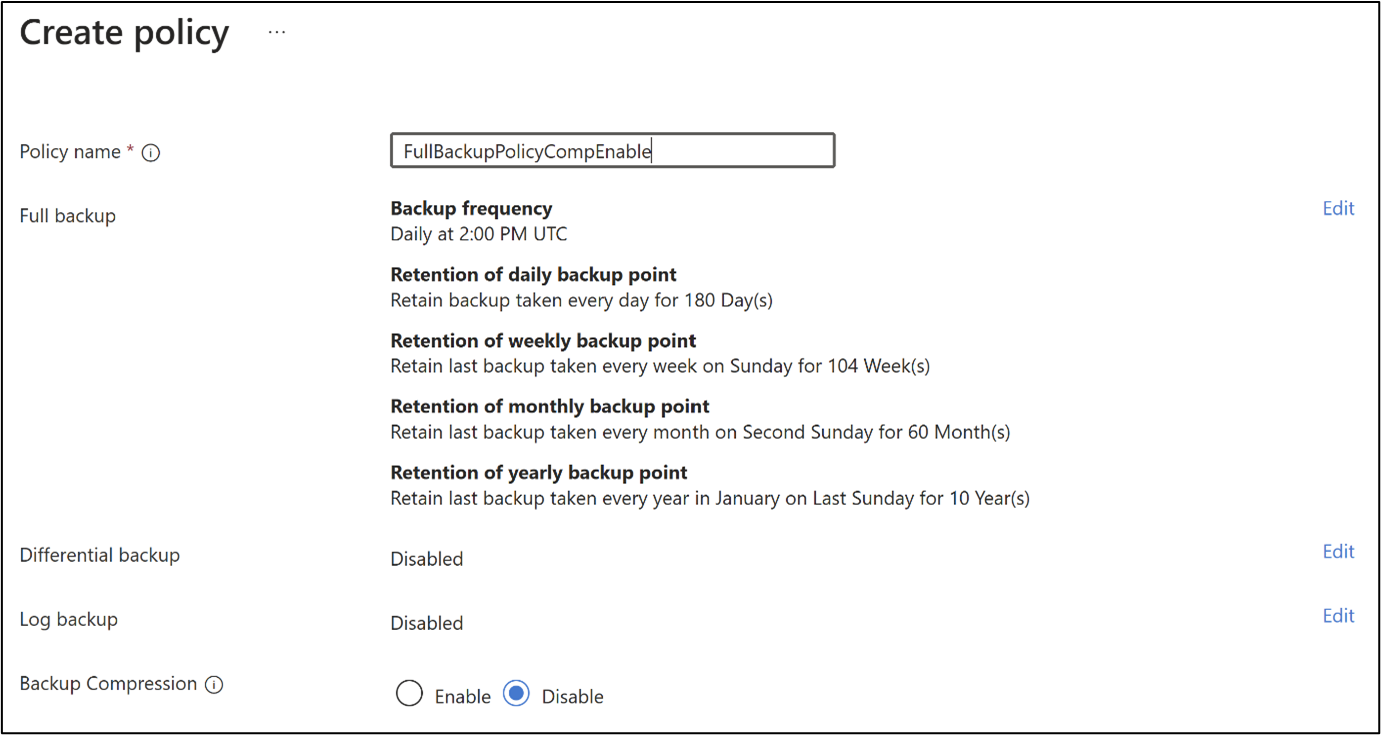
Ad Hoc-säkerhetskopiering: Aktivera eller inaktivera komprimering när du utför en säkerhetskopiering på begäran.
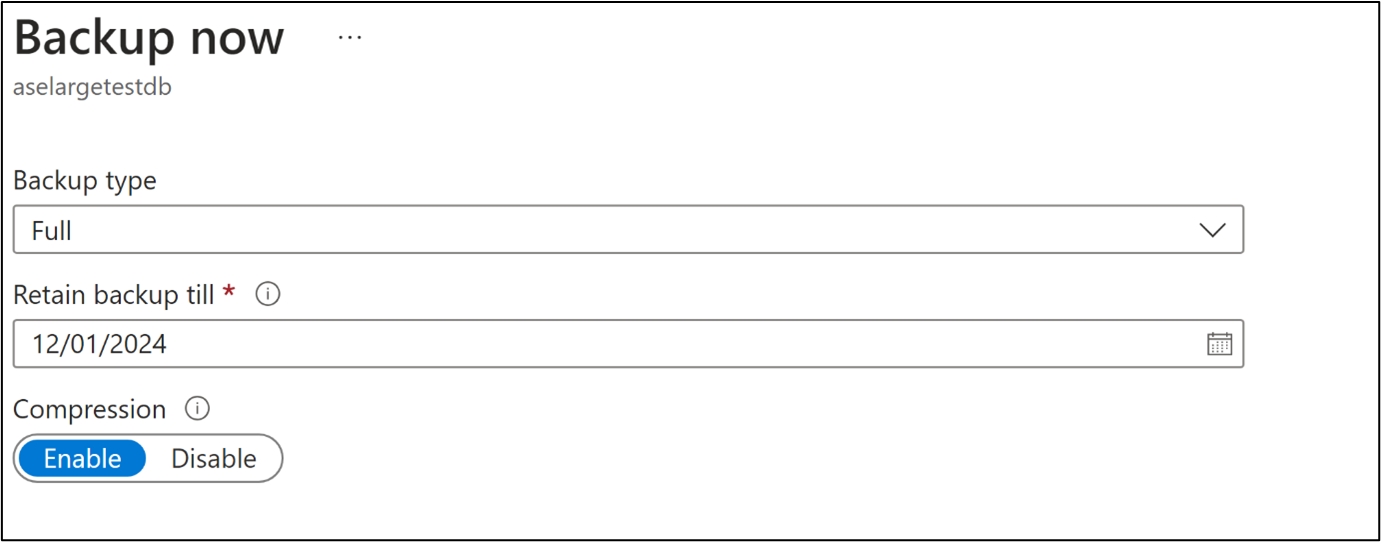
Granska komprimeringsnivåer
SAP ASE stöder olika komprimeringsnivåer så att du kan välja baserat på dina specifika behov:
- Nivå 1–3: Optimerad för snabbare komprimering och dekomprimering, vilket prioriterar prestanda.
- Nivå 4–6: En balanserad metod mellan prestanda och lagringseffektivitet.
- Nivå 7–9: Maximerar lagringsbesparingarna med ökad CPU-användning.
- Nivå 100: Specialiserad för vissa datatyper.
- Nivå 101: Avancerad komprimering utformad för bättre prestanda med specifika datamönster.
Rekommenderad installation
För bästa resultat rekommenderar vi att du använder komprimeringsnivå 101. När förregistreringsskriptet körs lägger det till parametern compressionLevel i konfigurationsfilen, med standardvärdet 101. Du kan ändra detta baserat på dina behov.
Ändra komprimeringsnivå
Det finns två sätt att uppdatera komprimeringsnivån:
Förregistreringsskript: Kör skriptet med parametern på komprimeringsnivå och ange önskat värde.
Kommentar
Den här parametern är valfri.
Konfigurationsfil: Uppdatera compressionLevel-värdet manuellt i konfigurationsfilen på följande sökväg: /opt/msawb/etc/config/SAPAse/config.json
Kommentar
Om du anger de angivna ASE-parametrarna ökar minnes- och CPU-användningen. Vi rekommenderar att du övervakar minnesförbrukningen och processoranvändningen eftersom överutnyttjande kan påverka säkerhetskopieringen och andra ASE-åtgärder negativt.